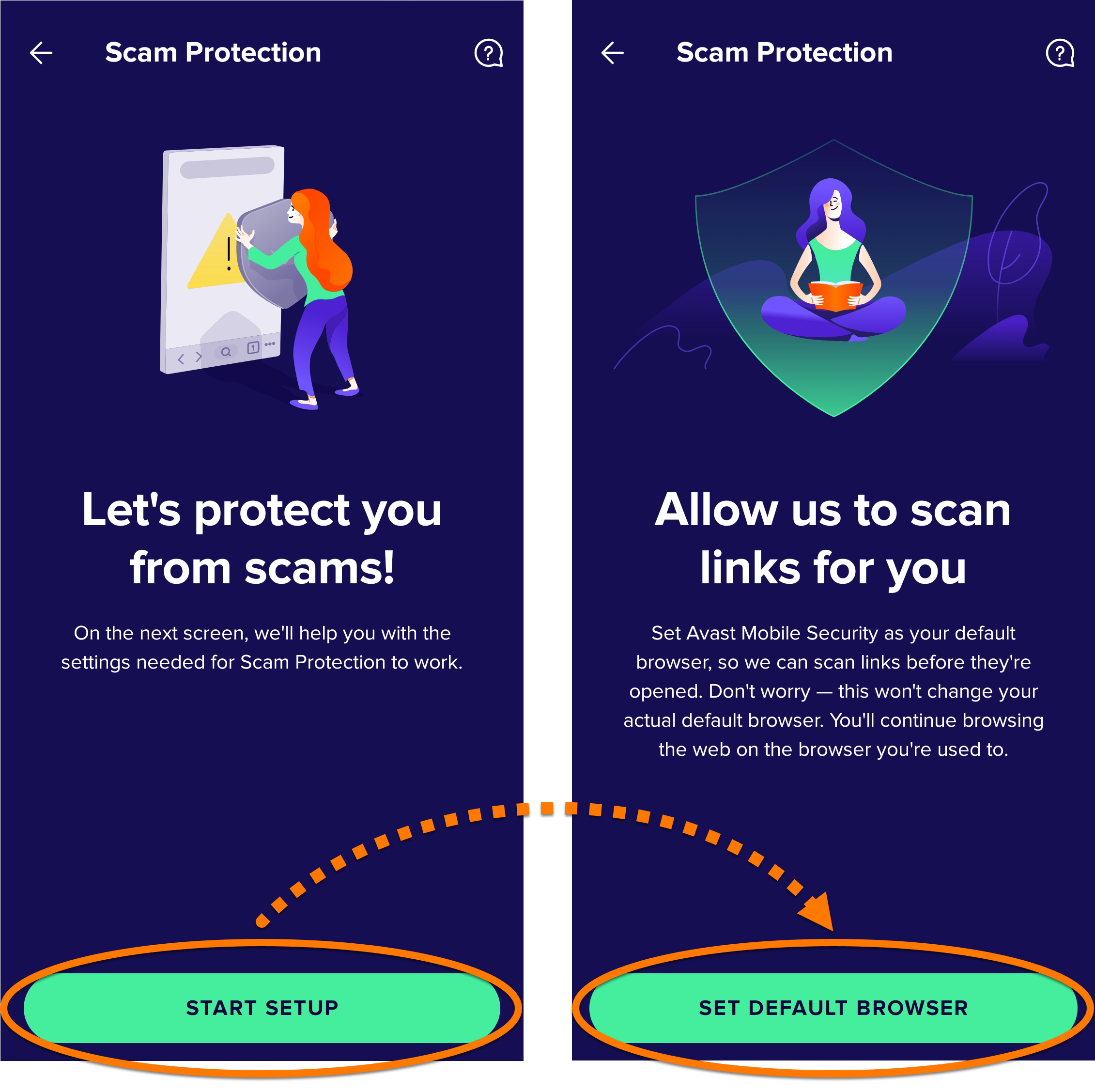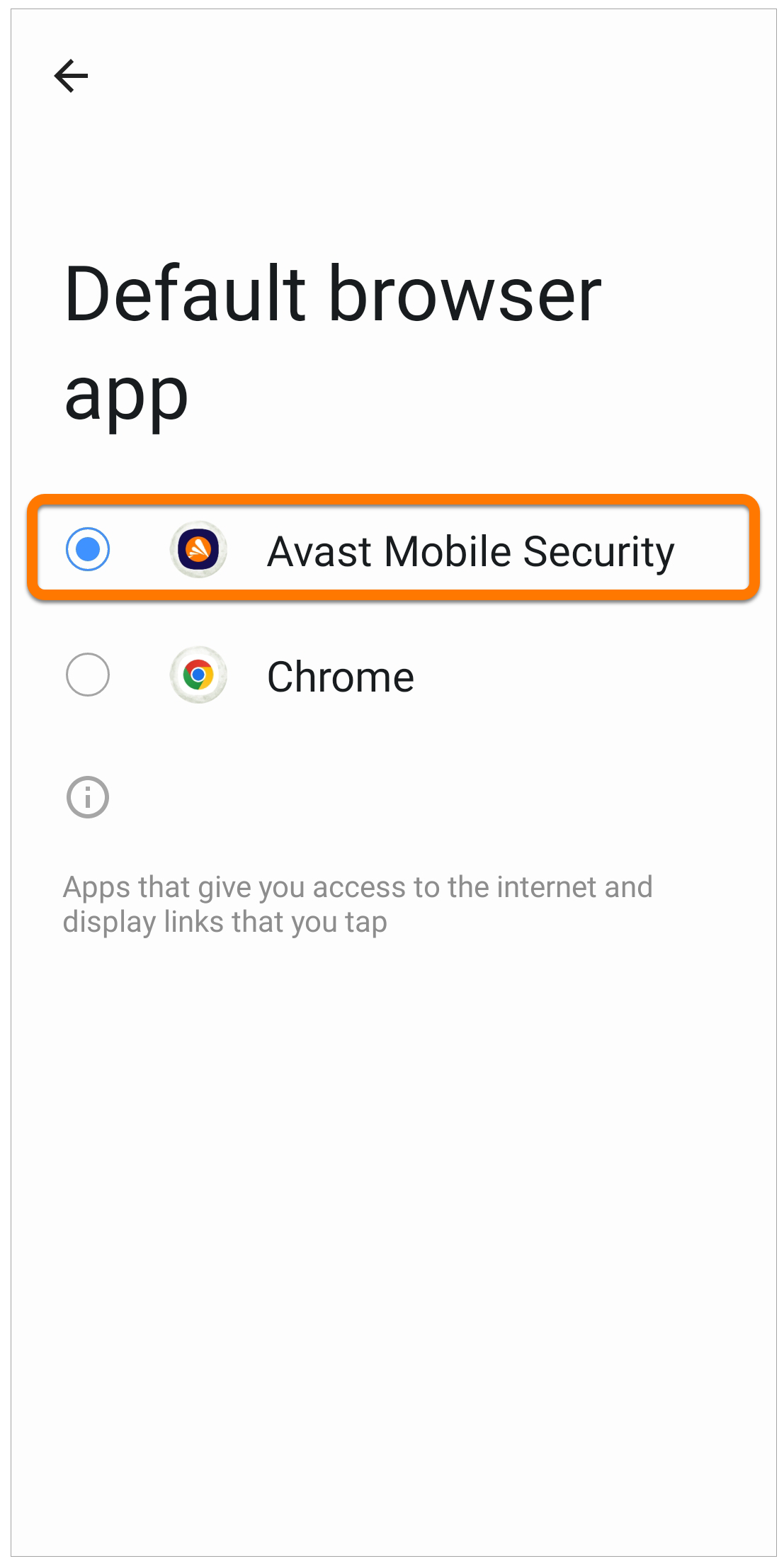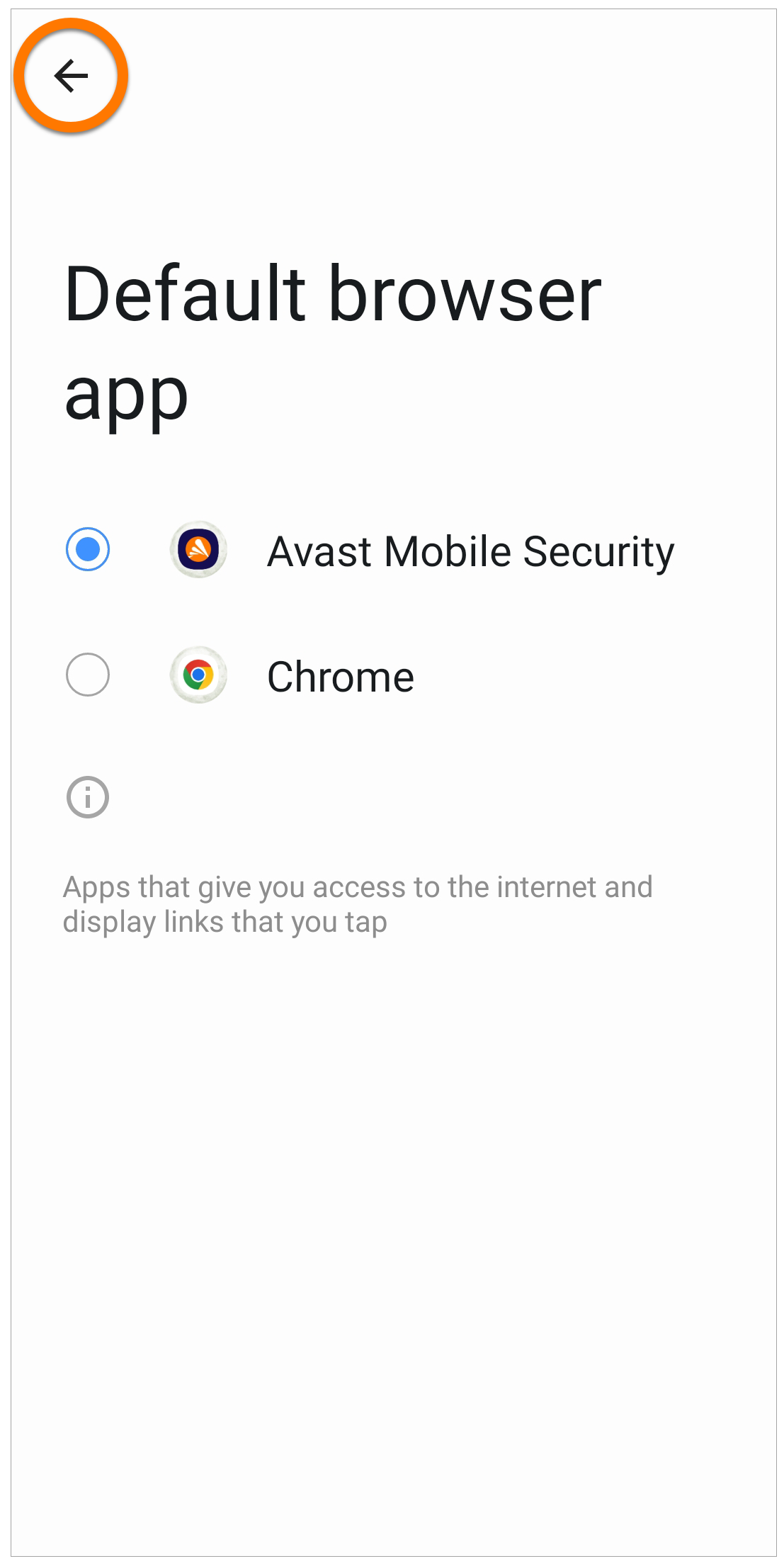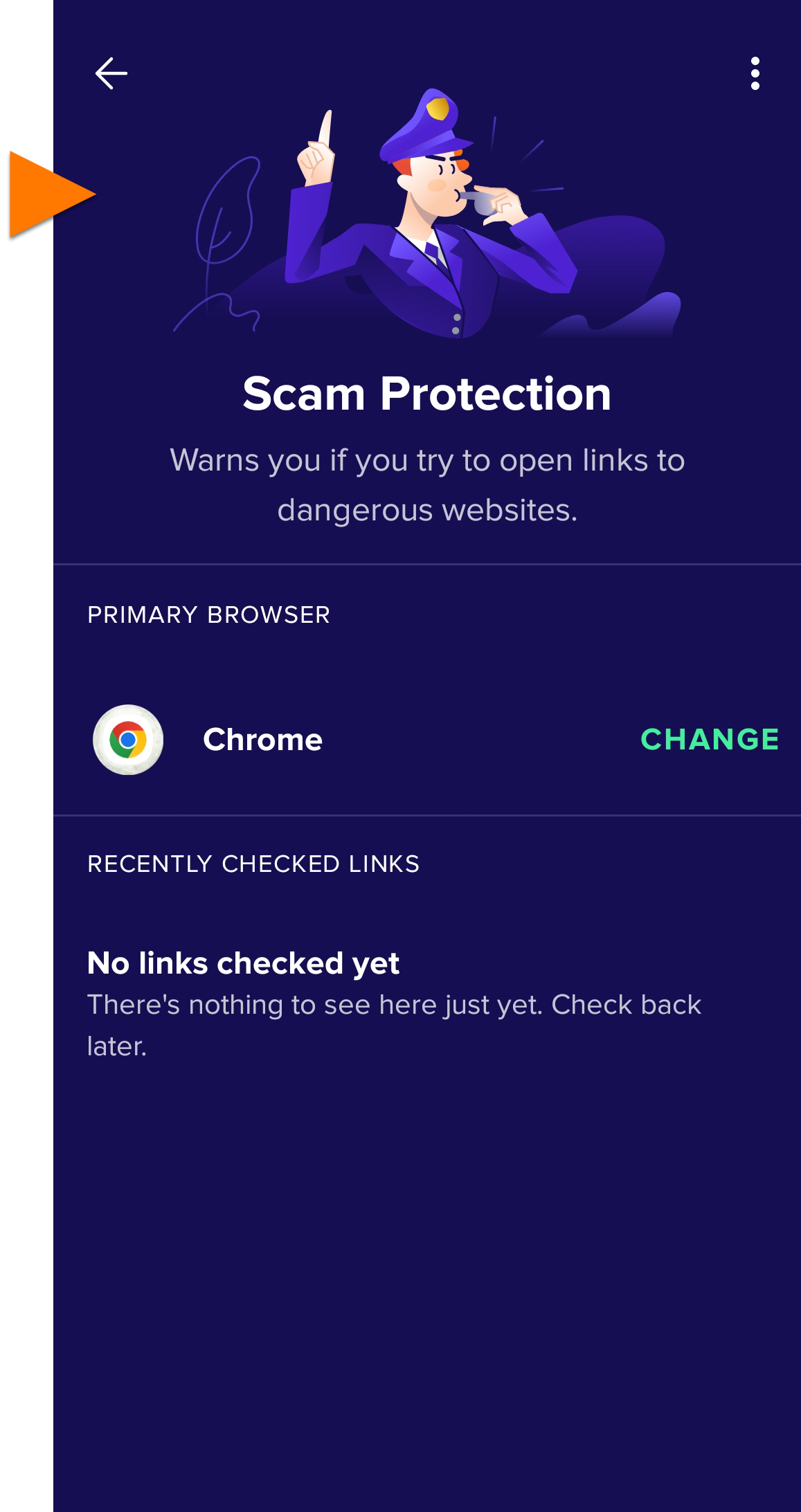Questo articolo spiega come risolvere i problemi relativi alla funzionalità Protezione truffe di Avast Mobile Security nei dispositivi Huawei. Per risolvere i problemi relativi alla funzionalità Protezione truffe, procedere come descritto nelle sezioni seguenti in base alle esigenze.
Configurare Protezione truffe
- Aprire Avast Mobile Security e toccare
 Esplora ▸ Protezione truffe.
Esplora ▸ Protezione truffe.

- Se richiesto, toccare Avvia configurazione ▸ Imposta browser predefinito per aprire le Impostazioni del dispositivo Android.

- Nella sezione Impostazioni del dispositivo Android selezionare App ▸ App predefinite ▸ App browser.
- Selezionare Avast Mobile Security come browser predefinito. Questo requisito è solo una formalità di sistema in modo che Avast Mobile Security possa eseguire una scansione alla ricerca di minacce. Una volta selezionato, il collegamento si apre nel browser web preferito.

- Cliccare sulla freccia rivolta a sinistra per tornare ad Avast Mobile Security.

- Se viene visualizzata la schermata principale di Protezione truffe, la funzionalità è attiva.

Per mantenere attivata la protezione dalle truffe, fare riferimento alla sezione seguente.
Selezionare sempre Avast Mobile Security
Quando viene visualizzata la finestra di dialogo Completa l’azione con per aprire un collegamento, selezionare Avast Mobile Security e toccare Sempre. Se Avast Mobile Security non è presente tra le opzioni disponibili, fare riferimento alla sezione Selezionare un'altra app per una volta.
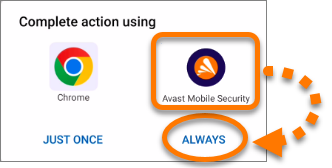
La funzionalità Protezione truffe è abilitata e il collegamento viene aperto nell'app browser preferita (ad esempio, Chrome).
Risoluzione problemi
Se Protezione truffe è configurata correttamente nelle impostazioni del dispositivo, ma la funzionalità risulta disattivata, provare in uno dei seguenti modi:
- Disinstallare e reinstallare Avast Mobile Security
- Attivare la finestra di dialogo nel riquadro inferiore
- Selezionare un'altra app per una volta
Disinstallare e reinstallare Avast Mobile Security
Per risolvere i problemi che potrebbero essere causati da una configurazione non corretta, procedere come segue:
- Disinstallare, reinstallaree infine riattivare Avast Mobile Security.
- Procedere come descritto nella sezione precedente Configurare Protezione truffe.
- Passare a un'altra app (ad esempio, l'app di posta elettronica) e provare ad aprire un collegamento esterno.
- Quando viene visualizzata la finestra di dialogo Completa l’azione con, selezionare Avast Mobile Security e toccare Sempre. Se Avast Mobile Security non è presente tra le opzioni disponibili, fare riferimento alla sezione Selezionare un’altra app per una volta.
Per verificare se Protezione truffe è attivo, passare a ![]() Esplora ▸ Protezione truffe.
Esplora ▸ Protezione truffe.
Attivare la finestra di dialogo nel riquadro inferiore
Se è stata selezionata l'opzione Sempre per un'altra app browser, procedere come segue per attivare nuovamente la finestra di dialogo Completa l'azione con:
- Installare un’altra app browser (ad esempio, l’app gratuita Avast Secure Browser). Per istruzioni per l'installazione, fare riferimento al seguente articolo: Installazione di Avast Secure Browser.
- Passare a un'altra app (ad esempio, l'app di posta elettronica) e provare ad aprire un collegamento esterno.
- Quando viene visualizzata la finestra di dialogo Completa l’azione con, selezionare Avast Mobile Security e toccare Sempre. Se Avast Mobile Security non è presente tra le opzioni disponibili, fare riferimento alla sezione Selezionare un'altra app per una volta.
- Procedere come descritto nella sezione precedente Configurare Protezione truffe.
Per verificare se Protezione truffe è attivo, passare a ![]() Esplora ▸ Protezione truffe.
Esplora ▸ Protezione truffe.
Selezionare un'altra app per una volta
Se Avast Mobile Security non era presente tra le app disponibili nella finestra di dialogo Completa l'azione con, procedere come segue:
- In alternativa, disinstallare Avast Mobile Security.
- Installare un’altra app browser (ad esempio, l’app gratuita Avast Secure Browser). Per istruzioni per l'installazione, fare riferimento al seguente articolo: Installazione di Avast Secure Browser.
- Passare a un'altra app (ad esempio, l'app di posta elettronica) e provare ad aprire un collegamento esterno.
- Quando viene visualizzata la finestra di dialogo Completa l’azione con, selezionare Avast Secure Browser e toccare Solo una volta. La finestra di dialogo viene visualizzata nuovamente alla successiva apertura di un collegamento.
- Se Avast Mobile Security è stato disinstallato, reinstallare e riattivare l'app.
- Passare a un'altra app (ad esempio, l'app di posta elettronica) e provare ad aprire un collegamento esterno.
- Quando viene visualizzata la finestra di dialogo Completa l’azione con, selezionare Avast Mobile Security e toccare Sempre.
- Procedere come descritto nella sezione precedente Configurare Protezione truffe.
Per verificare se Protezione truffe è attivo, passare a ![]() Esplora ▸ Protezione truffe.
Esplora ▸ Protezione truffe.
- Avast Mobile Security Premium 24.x per Android
- Google Android 9.0 (Pie, API 28) o versione successiva
Ultimo aggiornamento: 16/11/2022